1、打开PS工具,将图片置入画布中

2、Ctrl+J复制图层
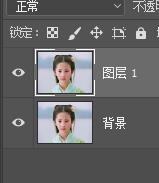
3、在新图层中ctrl+shift+U去色

4、ctrl+j复制新图层
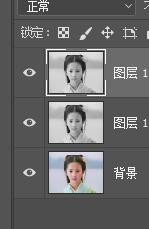
5、在新图层中操作, ctrl+I反向
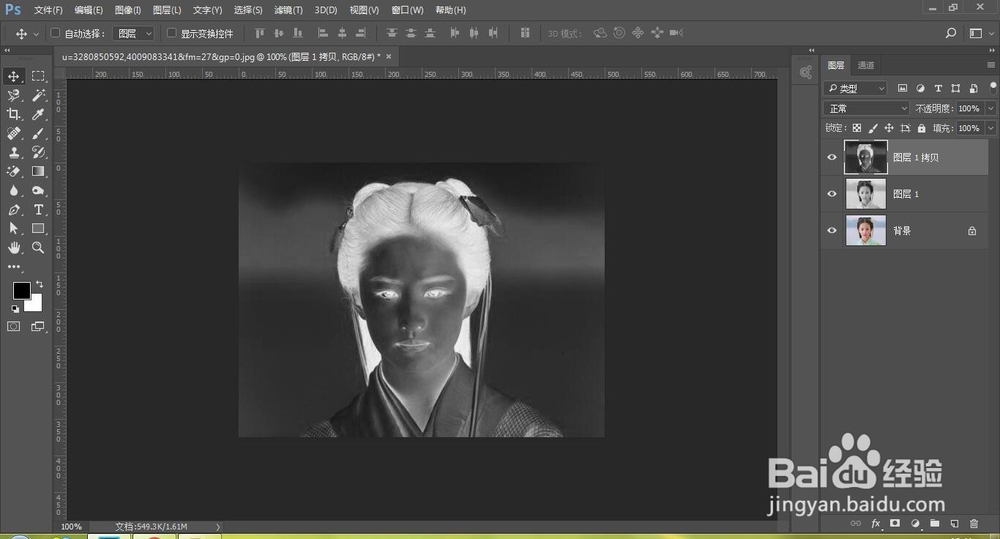
6、选择模式为“颜色减淡”,效果如图
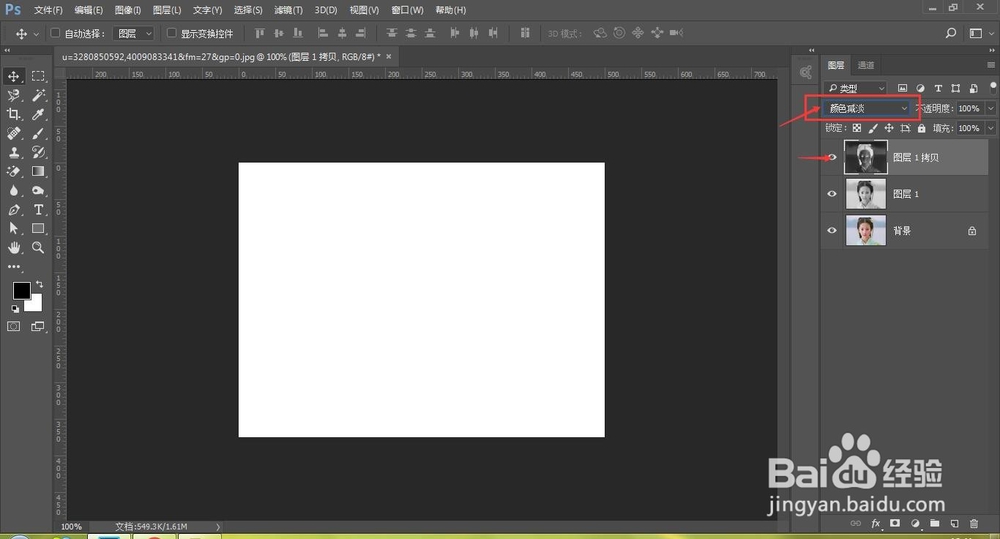
7、选择“滤镜-其他-最小值”,半径为2像素
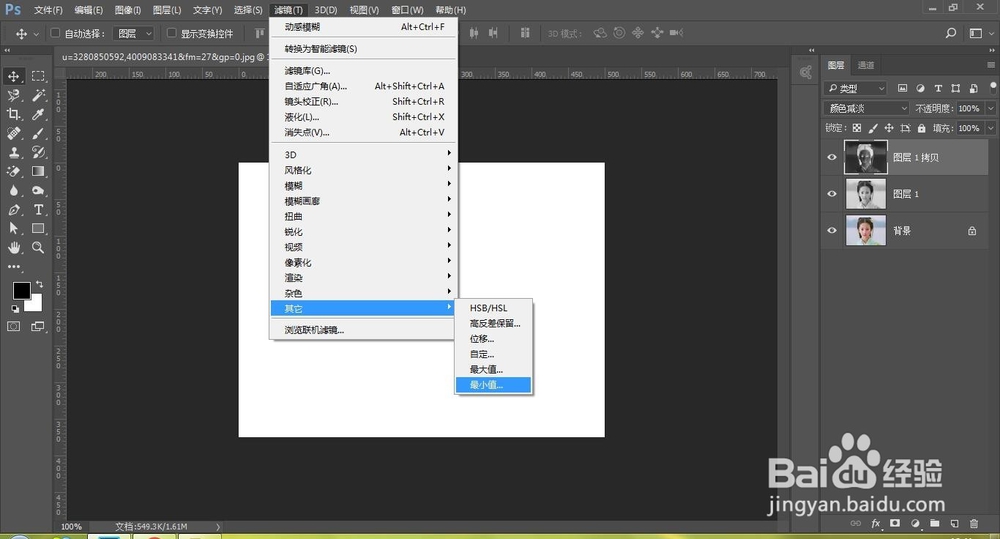
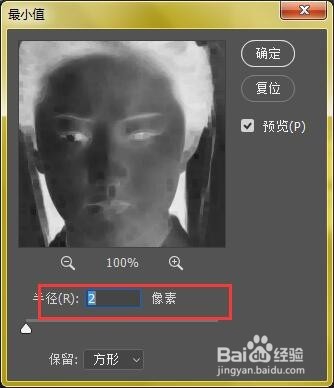
8、选择“滤镜-杂色-添加杂色”,数量适量调整,单色

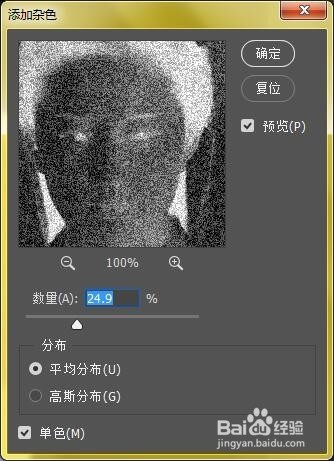
9、选择“滤镜-模糊-动感模糊”,角度50 ,距离24,确认
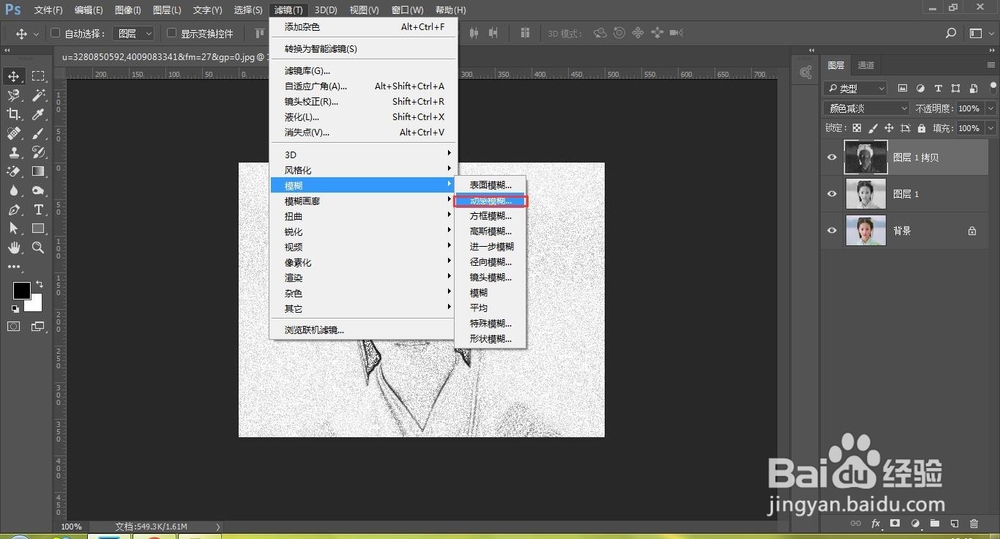
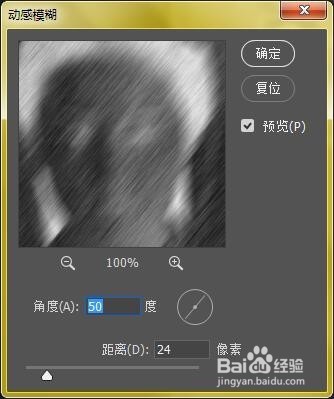
10、最后效果如图

时间:2024-10-13 07:47:53
1、打开PS工具,将图片置入画布中

2、Ctrl+J复制图层
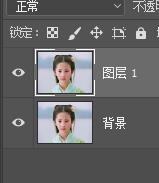
3、在新图层中ctrl+shift+U去色

4、ctrl+j复制新图层
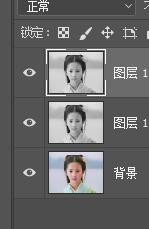
5、在新图层中操作, ctrl+I反向
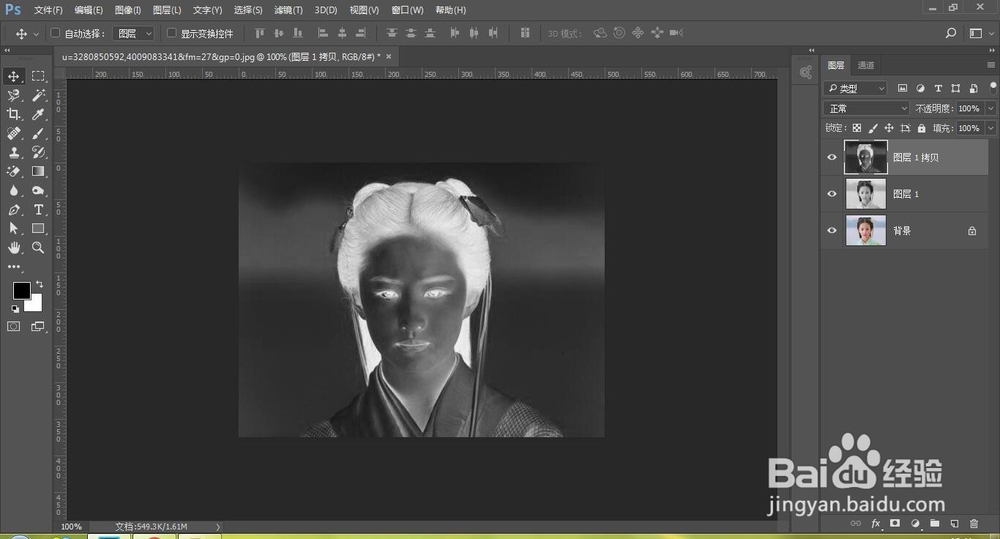
6、选择模式为“颜色减淡”,效果如图
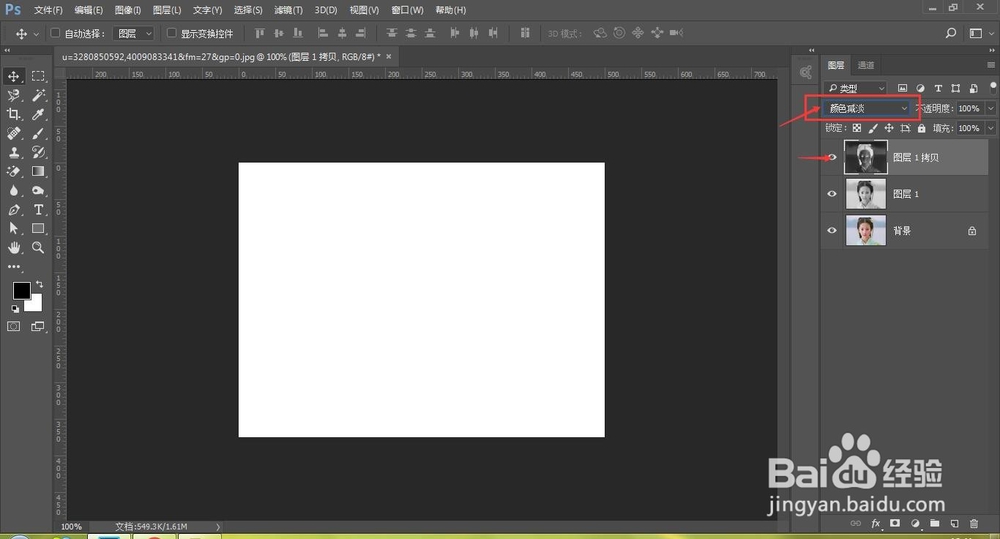
7、选择“滤镜-其他-最小值”,半径为2像素
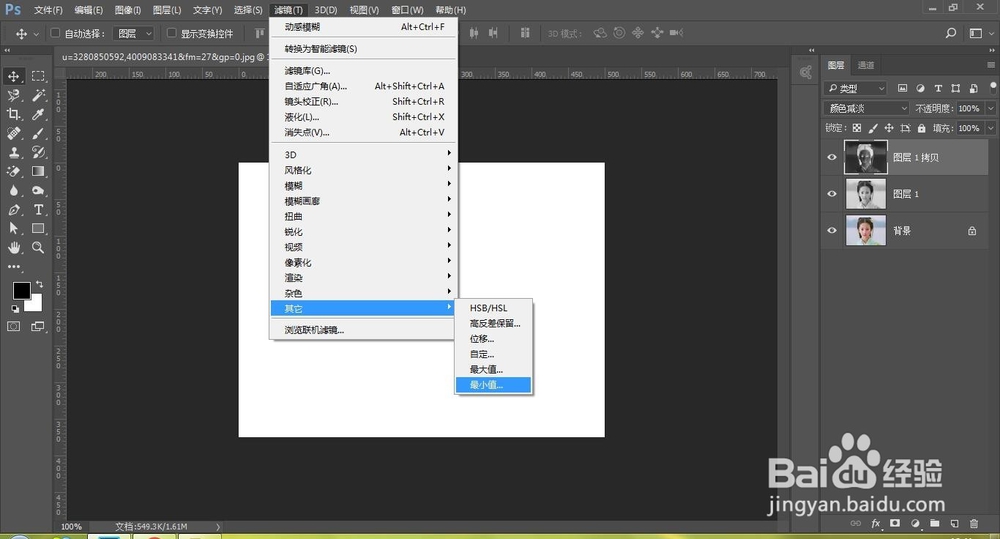
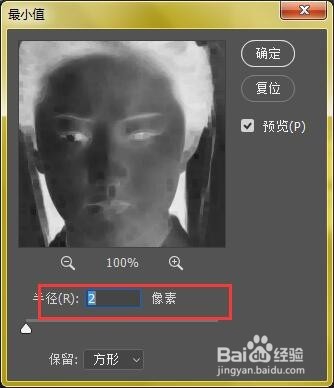
8、选择“滤镜-杂色-添加杂色”,数量适量调整,单色

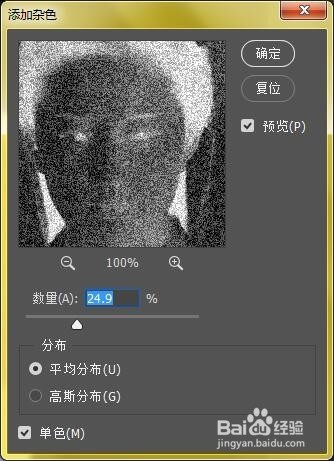
9、选择“滤镜-模糊-动感模糊”,角度50 ,距离24,确认
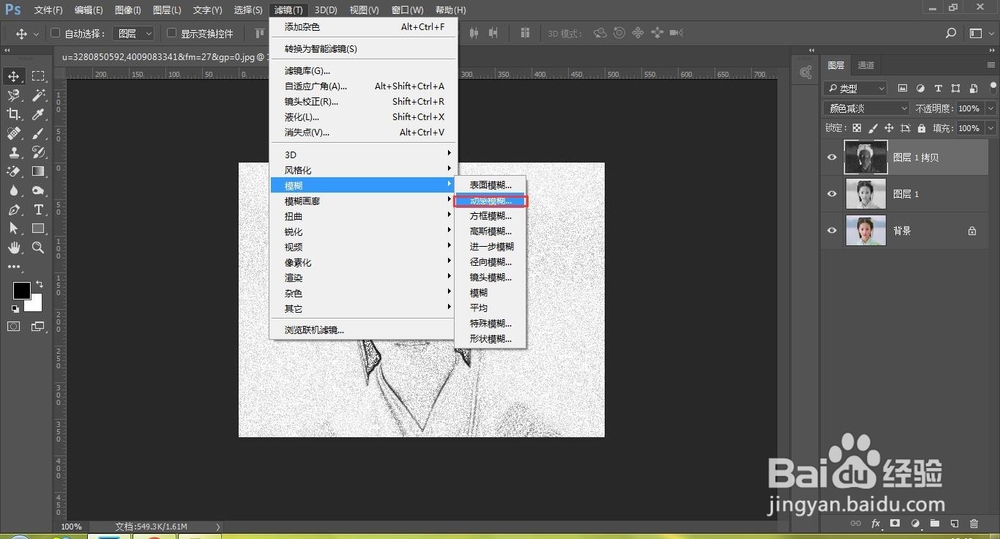
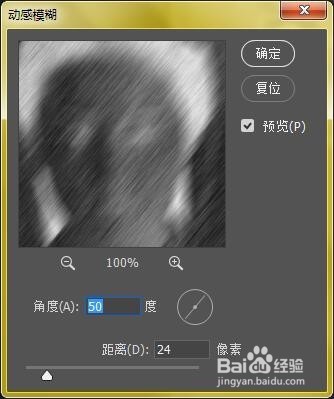
10、最后效果如图

